تكنولوجيا – تعملها ازى.. طريقة تشغيل تطبيق Threads على ويندوز 11
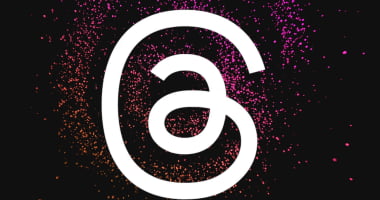
البوكس نيوز – تكنولوجيا – نتحدث اليوم حول تعملها ازى.. طريقة تشغيل تطبيق Threads على ويندوز 11 والذي يثير الكثير من الاهتمام والجدل عبر مواقع التواصل الاجتماعي وكما سنتناول بالتفصيل حول تعملها ازى.. طريقة تشغيل تطبيق Threads على ويندوز 11، وتعد هذا المقالة جزءًا من سلسلة المقالات التي ينشرها البوكس نيوز بشكل عام.
حقق تطبيق Threads نجاحا قويا منذ إطلاقه، وهو يمتلك الآن أكثر من 100 مليون مستخدم في أقل من أسبوع ، وهو أسرع تطبيق من حيث النمو على الإطلاق، ومع ذلك ، فإن الخدمة متاحة فقط كتطبيق، بمعنى ، لا يمكنك استخدامه على الويب أو لا يتوفر تطبيق لأجهزة الكمبيوتر التي تعمل بنظام ويندوز أو Mac.
لكن لحسن الحظ ، هناك حل بديل لأجهزة الكمبيوتر التي تعمل بنظام التشغيل ويندوز 11 والذي يتيح للمستخدمين الحصول على تطبيق المواضيع على أجهزة الكمبيوتر المحمول أو أجهزة الكمبيوتر المكتبية التي تعمل بنظام التشغيل ويندوز 11.
حيث أن الميزة التي يجب الاستعانة بها هنا هي نظام ويندوز الفرعي لنظام أندرويد الذي يسمح للمستخدمين بتشغيل تطبيقات أندرويد على ويندوز ، وقد أجرت مايكروسوفت العديد من التحسينات على قدرات نظام التشغيل أندرويد لتزويد المستخدمين بتجربة مستخدم أفضل.
ومع ذلك ، فإن هذه الميزة غير متوفرة في الهند حتى الآن، ولكن هناك حل لهذا أيضًا، و في هذا الدليل ، سنخبرك بكل شيء عن الحصول على نظام ويندوز الفرعي لنظام أندرويد لتنزيل تطبيق المواضيع وتثبيته على جهاز الكمبيوتر الذي يعمل بنظام ويندوز 11.
المتطلبات المسبقة:
– أداة WSA PacMan
– جهاز ويندوز 11 الذي يعمل بأحدث بنية
– اتصال بالإنترنت يعمل
– تثبيت تطبيقات أندرويد على ويندوز 11: دليل خطوة بخطوة
قبل البدء
لجعل كل شيء يعمل بسلاسة ، ستحتاج إلى بعض الملفات والأدوات، أولاً وقبل كل شيء، يجب أن تضع يديك على أداة WSA PacMan، إنه مشروع متاح مجانًا لأي شخص ليستخدمه ويتيح لك تنزيل تطبيقات أندرويد وتثبيتها على جهاز الكمبيوتر الذي يعمل بنظام ويندوز 11، إلى جانب ذلك ، ستحتاج أيضًا إلى نظام ويندوز الفرعي الضروري لملفات أندرويد وتأكد من تمكين دعم المحاكاة الافتراضية في نظامك.
-قم بتمكين Virtual Machine Platform وويندوز HypervisorPlatform
تحتاج إلى تمكين ميزتين في ويندوز 11 – Virtual Machine Platform و ويندوز HypervisorPlatform لتمكينها ، انقر فوق ابدأ واكتب “تشغيل ميزات ويندوز أو إيقاف تشغيلها واضغط على Enter، وابحث عن كلا الخيارين ، وقم بتمكينهما وأعد تشغيل الكمبيوتر.
– احصل على نظام ويندوز الفرعي لنظام أندرويد
قم بتنزيل نظام ويندوز الفرعي لنظام أندرويد من خلال متجر تطبيقات Amazon. بمجرد التنزيل ، انقر بزر الماوس الأيمن على زر ويندوز وانقر فوق ويندوز Terminal (Admin). هنا اكتب “add-appxpackage -Path” أدخل مسار حزمة التنزيل بما في ذلك اسم الحزمة “. اضغط على Enter لبدء عملية التثبيت.
– قم بتنزيل أداة WSA-PacMan من GitHub
ابحث عن التطبيق على الويب وقم بتنزيله على جهاز كمبيوتر يعمل بنظام ويندوز 11، قم بتثبيت التطبيق وتشغيله. سيطلب منك بعد ذلك تمكين نظام ويندوز الفرعي لنظام أندرويد، وهنا سوف تحتاج إلى اتباع التعليمات لتمكينه.
وبمجرد اكتمال جميع الخطوات المذكورة أعلاه ، يكون جهاز الكمبيوتر الذي يعمل بنظام ويندوز 11 جاهزًا لتشغيل تطبيقات أندرويد، ويمكنك إما تثبيت Amazon AppStore أو تنزيل ملف apk للتطبيق وتثبيت التطبيق باستخدام أداة WSA PacMan.
-قم بتنزيلا تطبيق Threads في صيغة ملف apk من مصدر موثوق.
– استخدم أداة WSA PacMan لتثبيت التطبيق على ويندوز 11
– بمجرد التثبيت ، توجه إلى قائمة ابدأ وقم بتشغيل تطبيق المواضيع
– في تطبيق Threads ، قم بتسجيل الدخول باستخدام اسم المستخدم وكلمة المرور الخاصة بـ Instagram
وفي نهاية مقالتنا إذا كان لديك أي اقتراحات أو ملاحظات حول الخبر، فلا تتردد في مرسلتنا، فنحن نقدر تعليقاتكم ونسعى جاهدين لتلبية احتياجاتكم وتطوير الموقع بما يتناسب مع تطلعاتكم ونشكرًكم علي زيارتكم لنا، ونتمنى لكم قضاء وقت ممتع ومفيد معنا.



